管理工作流请求和审批
重要
此功能目前处于预览阶段。 Microsoft Azure 预览版补充使用条款包括适用于 Beta 版、预览版或其他尚未正式发布的 Azure 功能的其他法律条款。
本文概述了如何管理 Microsoft Purview 中 工作流 生成的请求和审批。
若要查看你提出的请求或工作流实例发送给你的审批请求,请在 Microsoft Purview 治理门户中导航到管理中心,然后选择“ 请求和审批”。
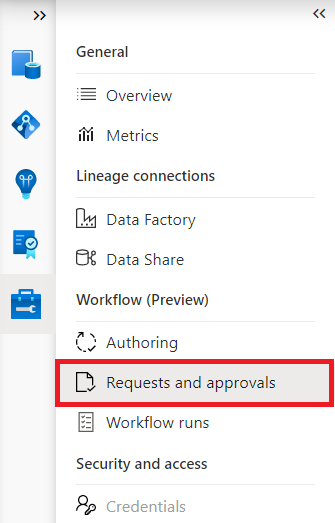
你将看到三个选项卡:
正在等待响应
此选项卡显示正在等待操作的请求 (任务) 和审批。
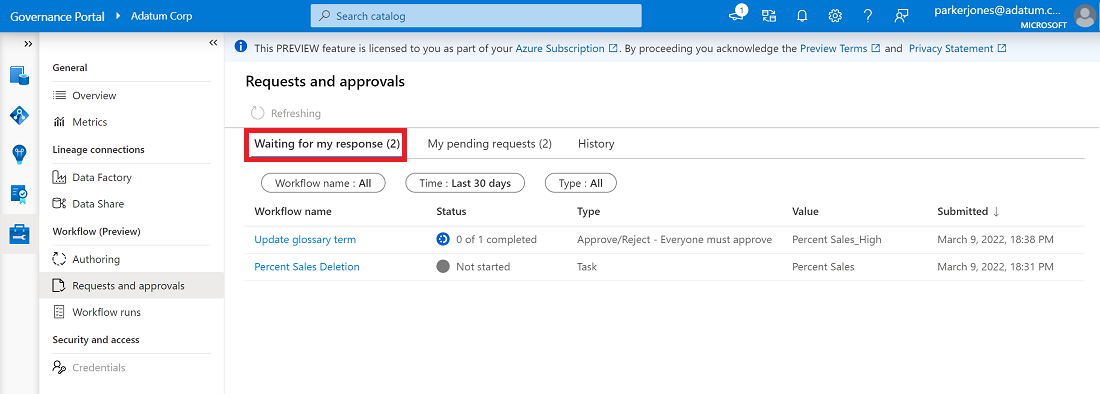
选择要执行操作的请求。
审批
若要批准/拒绝请求,请选择该请求,将显示以下窗口:
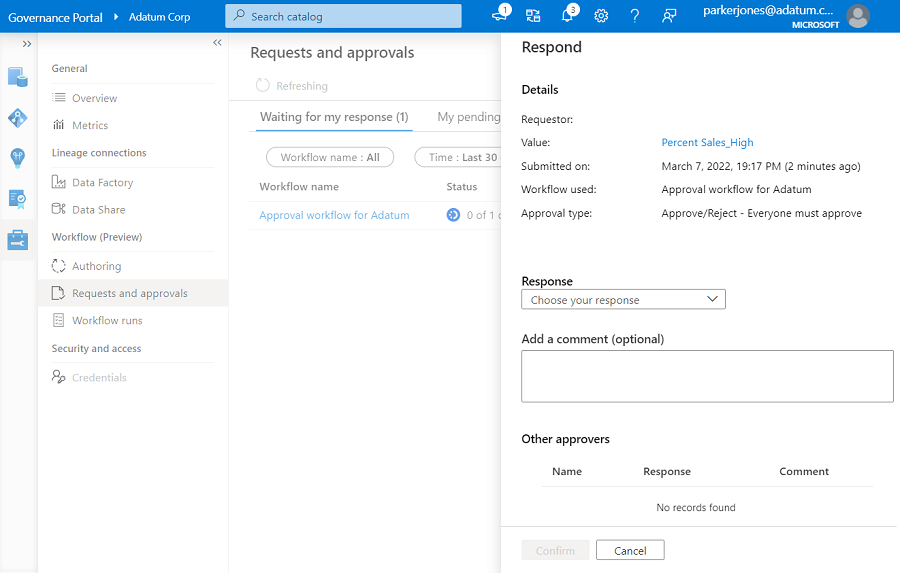
审批活动具有以下可用响应:
- 已批准 – 审批者可以将响应标记为 “已批准” ,指示他们对请求者建议的更改的批准。
- 已拒绝 - 审批者可以将响应标记为 “已拒绝 ”,指示他们不批准请求者提出的更改。
(可选)选择值以查看请求的详细信息。 在下面的屏幕截图中,它显示了术语详细信息。 如果审批针对数据资产,你将能够查看详细信息,如下所示。
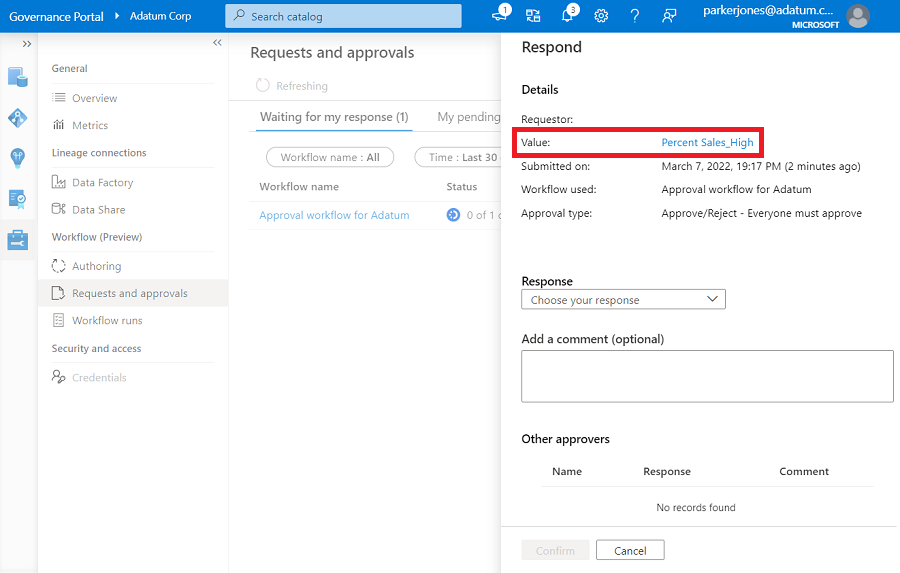
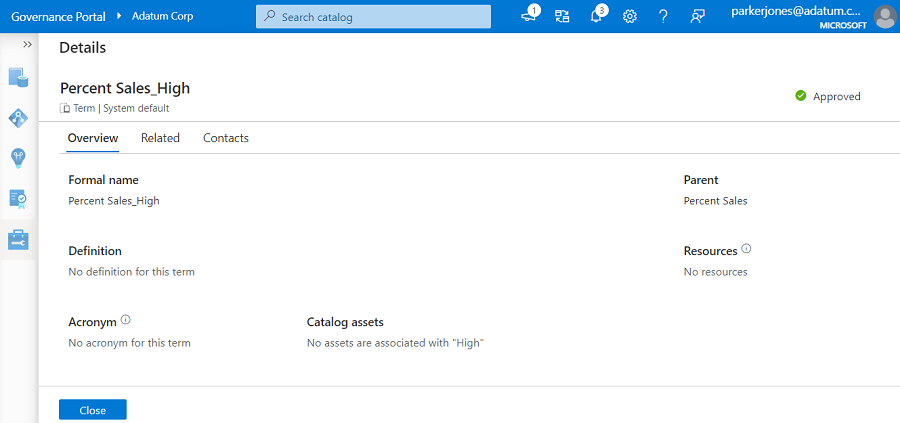
如果有更新,还可以查看当前值和建议值。
选择响应,选择性地添加批注,然后选择 “确认”。
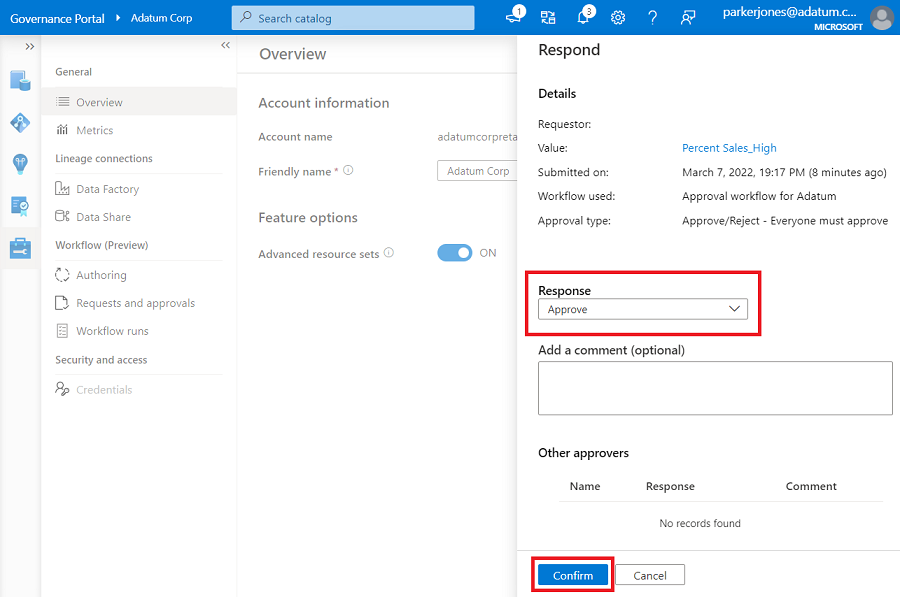
任务
若要完成任务,请选择任务请求,将显示以下窗口:
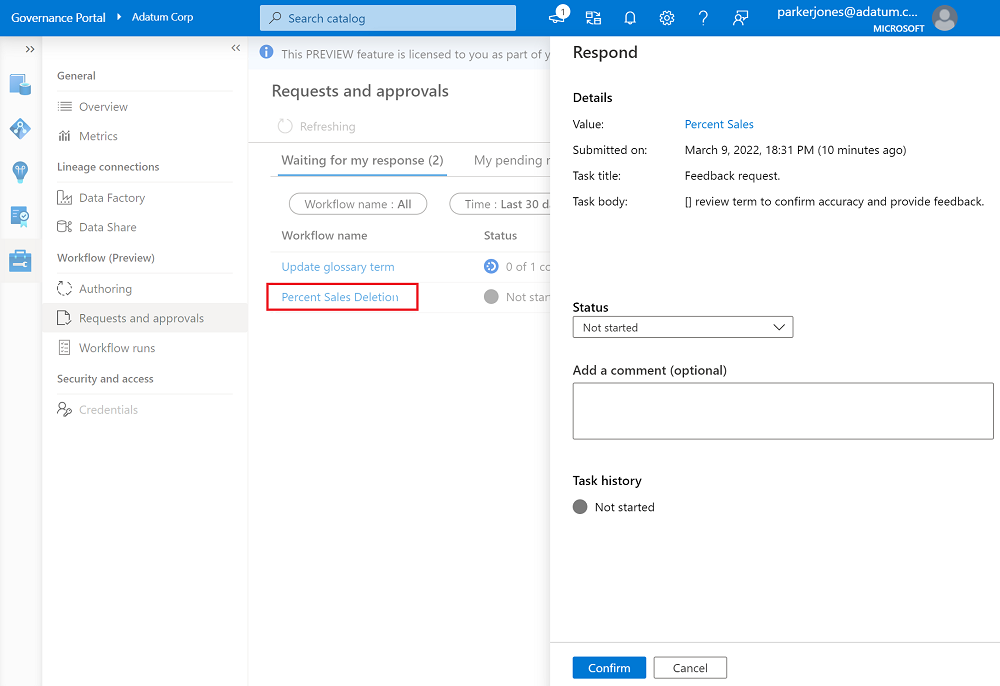
任务具有以下雕像:
- 未启动 – 这是最初由工作流创建的任务的状态。
- 正在进行 - 任务所有者可以将任务标记为“ 正在进行” ,以指示他们当前正在处理该任务。
- 完成 – 任务完成后,任务所有者可以将状态更改为 “完成”。 这表示任务活动的完成,工作流现在将转到下一步。
选择正确的状态,添加任何批注,然后选择 “确认”。
重新分配请求
可以将分配给你的审批请求和任务重新分配给其他用户。
若要重新分配,请选择你分配的请求或任务,然后在以下窗口中选择“ 重新分配 ”。
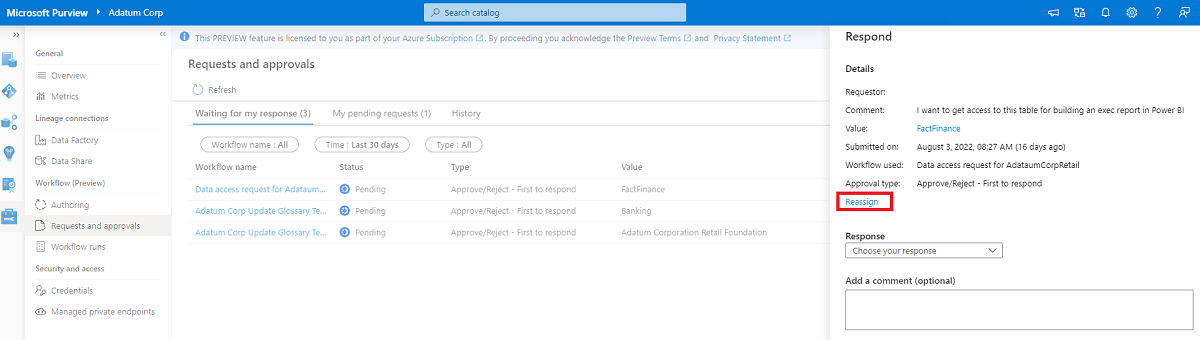
将显示分配给请求的所有用户的列表。 选择显示你的用户名或所属组的 “被分配者 ”,并将其从你的用户名更改为新的用户名。 选择“ 保存” 以完成重新分配。
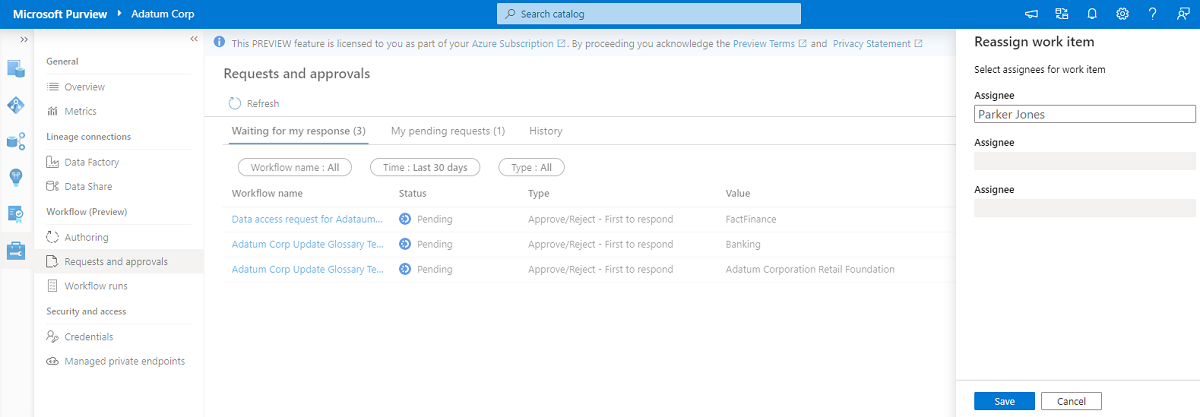
注意
只能将所属的用户 ID 或组重新分配给其他用户或组。 其他受让人将灰显,无法重新分配。
挂起的请求
在此选项卡中,可以查看已提交的所有审批请求和任务。
选择请求以查看每个审批者/任务所有者的状态和结果。

取消工作流
可以通过选择“取消请求及其基础工作流运行”来取消提交的 请求及其基础工作流。
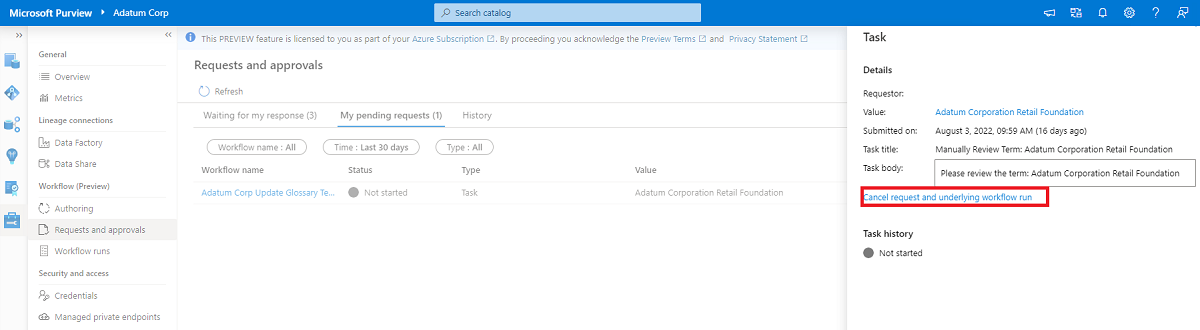
注意
只能取消正在进行的工作流。 取消请求 和审批部分中的请求 时,它将取消基础工作流运行。
历史记录
所有已完成的审批和任务将移至此选项卡。
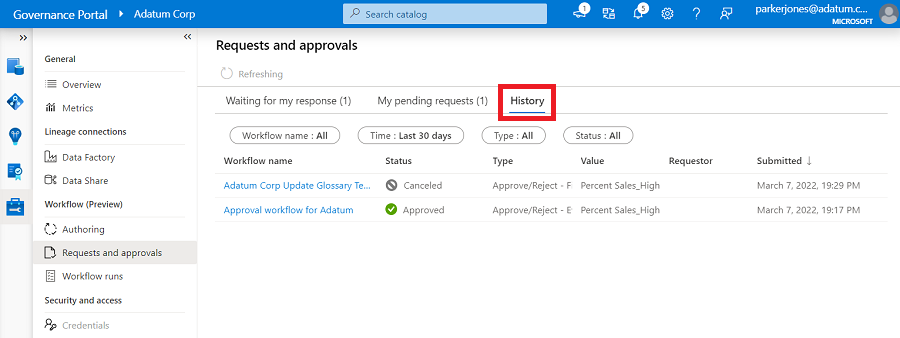
选择审批或任务可查看所有审批或任务所有者的详细信息和响应。
电子邮件通知
Purview 审批和任务连接器具有内置电子邮件功能。 每次在工作流中触发审批/任务操作时;它向需要执行操作的所有用户发送电子邮件。
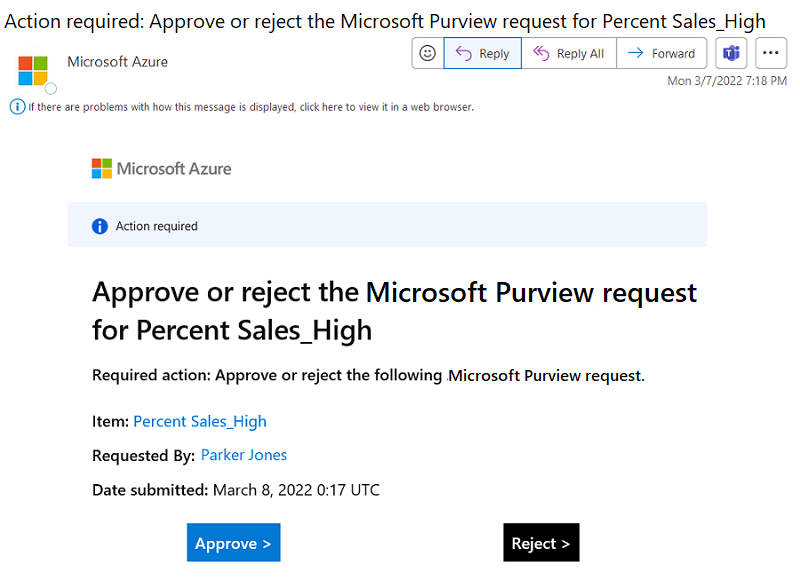
用户可以通过选择电子邮件中的链接或导航到 Microsoft Purview 治理门户并查看其挂起的任务来做出响应。
后续步骤
反馈
即将发布:在整个 2024 年,我们将逐步淘汰作为内容反馈机制的“GitHub 问题”,并将其取代为新的反馈系统。 有关详细信息,请参阅:https://aka.ms/ContentUserFeedback。
提交和查看相关反馈